آموزش کار با نوار ابزار فوقانی (تولبار مدیریت) وردپرس
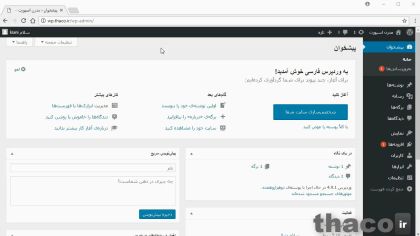
بعنوان یک جمع بندی برای بخش مقدماتی وردپرس باید به نوار ابزار و در اصطلاح به تولبار فوقانی مشکی رنگ وردپرس و نحوه کارکرد آن یک نگاهی انداخت. نوار ابزاری مفید و از ویژگی های قابل قدردانی و پلتفروم سایت ساز وردپرس که می تواند کار کاربران این سایت ساز را جهت مدیریت بسیار ساده کند. مدرس این دوره سرکار خانم کیانی به بررسی کامل این نوار ابزار پرداخته است و در این ویدئوی آموزشی به نقش مهم آن در مدیریت سریع محتوای وردپرس اشاره کرده است.
فهرست مطالب آموزش
مروری بر نوار ابزار بخش مدیریت وردپرس
برایِ جمع بندیِ مقدماتِ وردپرس بیاید نگاهِ دقیقتری به نوار ابزار بندازیم. از نظرِ من نوار ابزارِ وردپرس یکی از مفید ترین ویژگی هایِ قابلِ قدردانی این اپلیکیشن و برنامه است که دست کم گرفته میشه و میخام مطمئن بشم که می دونید چطور أزش استفاده کنید چون که وقتی باهاش شروع بکار کنید کارتون رو خیلی راحت تر می کنه. نوار ابزارِ وردپرس با یک قضیه یِ ساده کار میکنه: و این قضیه ساده این هست که “ابزارهایِ متنی موردِ نیازِ کاربر رو در صورتِ نیاز بهشون میده” خب؛ این یعنی چی؟
بذارید بهتون نشون بدم: وقتی به پنلِ ادمین لاگین می کنید، در بالایِ صفحه با نوار ابزارِ وردپرس روبرو میشید. اگه به بالا و پایین اسکرول کنید می بینید که این نوار ابزار به بالایِ صفحه چسبیده و تا وقتی که در سایت لاگین باشید چه در صفحه ای از “سایت” و چه در صفحه ای از بخشِ “مدیریت”؛ می بینید که همینطور می مونن. همونطور که می بینید در نمایِ “پیشخوان” تنها گزینه هایِ اصلی در نوار ابزار نشون داده میشه.
سمتِ راست لوگو وردپرس رو داریم که اگر روش قرار بگیرم، یک منو باز می کنه که اطلاعاتی در موردِ وردپرس و یکسری لینک هایِ مفید بهتون میده.
کمی سمت راست تر هم اسمِ سایت رو دارید که اگه روش کلیک کنید به FRONT END یا بخشی که توسطِ کلاینت ها قابله رؤیت هست میرید و بعدش شمارشگرِ دیدگاه ها رو دارید که یجورایی علاوه بر اینکه ما رو به بخشِ مدیریتشون هدایت میکنه از همینجا هم تقریباً مدیریتشون رو در دسترسمون میذاره.
که بهتون میگه چند تا دیدگاه نیاز به مدیریت داره. بعدش هم دکمه ” تازه” رو دارید که اگه برید روش بهتون اجازه میده “نوشته” جدید؛ آیتمِ “رسانه” ای جدید؛ یک “برگه” جدید یا یک “کاربر” جدید ایجاد کنید.
اگه آپدیتی برایِ وردپرس یا برایِ یکی از تم ها یا افزونه ها وجود داشته باشه یک دکمه شرطی در بالای صفحه نمایش و رویِ نوار ابزارمون ظاهر میشه و نشون میده چند تا آپدیت وجود داره در سمتِ راست عبارتِ “درود” رو بهمراهِ اسم خودتون و یک آواتار که مربوط به آواتار ادمین میشه رو می تونید ببینید.
بعداً در همین دوره آموزشی ما رویِ پروفایلتون کار می کنیم و این اطلاعاتِ پروفایل ها رو اختصاصی خواهیم کرد. با رفتن رویِ اسمِ خودتون دسترسیِ مستقیم به پروفایلِ خودتون برایِ ویرایشش رو خواهید داشت و همچنین گزینه یِ مهمه “بیرون رفتن” برایِ خروج از بخشِ ادمین سایت وردپرس رو هم می بینیم.
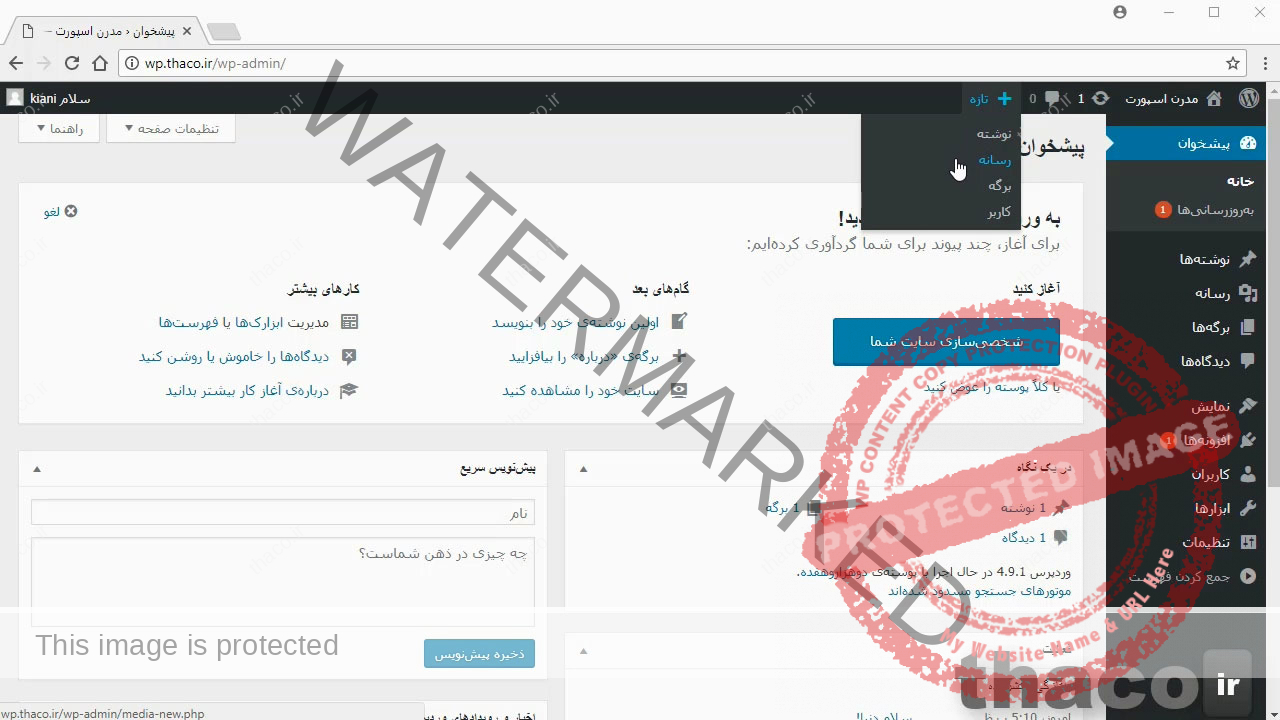
سوییچ بین Front-End و Back-End وردپرس با نوار ابزار فوقانی
برایِ اینکه بفهمیم و ببینیم چرا نوار ابزار اینقدر قدرتمند هست، بیاید به سمتِ روبرویِ “سایت” بریم. برایِ اینکار رویِ اسمِ سایت در نوار ابزار کلیک می کنیم.
در ” صفحه اصلی سایت” نوار ابزار کمی فرق کرد و کارکردش هم تغییر کرد.
با کلیک کردن رویِ اسم سایت به صفحه پشتی میرید و با انجام مجدد همین کار دوباره به صفحه روبرو. اگر ماوس رو رویِ اسمِ سایت ببرید حالا می بینید که گزینه هایِ بیشتری دارید می تونید به “پیشخوان” برید یا می تونید با زدنِ مجدد رویِ “نمایش سایت” به فرانت اِند برگردید. می تونید تم ها یا “پوسته ها”؛ “ابزارک ها” و منوهایِ اختصاصی را با گزینه “فهرست ها” مدیریت کنید. همچنین یک دکمه جدا برایِ شخصی سازی وجود داره که من یک فصل کامل رو در همین دوره آموزشی به همین اختصاص دادم. اگر به یک پست یا صفحه بریم یک دکمه ادیتِ جدید درست در نوار ابزار فوقانی ظاهر میشه.
این دکمه در تمامیِ “صفحات”، “نوشته ها” یا ایندکس ها ظاهر میشه؛ یعنی دقیقاً برایِ هر آنچه از ویژگی ها که یک بخشِ قابلِ ویرایشه اختصاصی در پنل ادمین دارن، در واقع اونها بهتون اجازه میدن فوراً بینِ نماهایِ FRONT END و BACK END حرکت کنید. در یک پست؛ می تونید بر رویِ “ویرایشِ نوشته” کلیک کنید تا اون پست رو ویرایش کنید
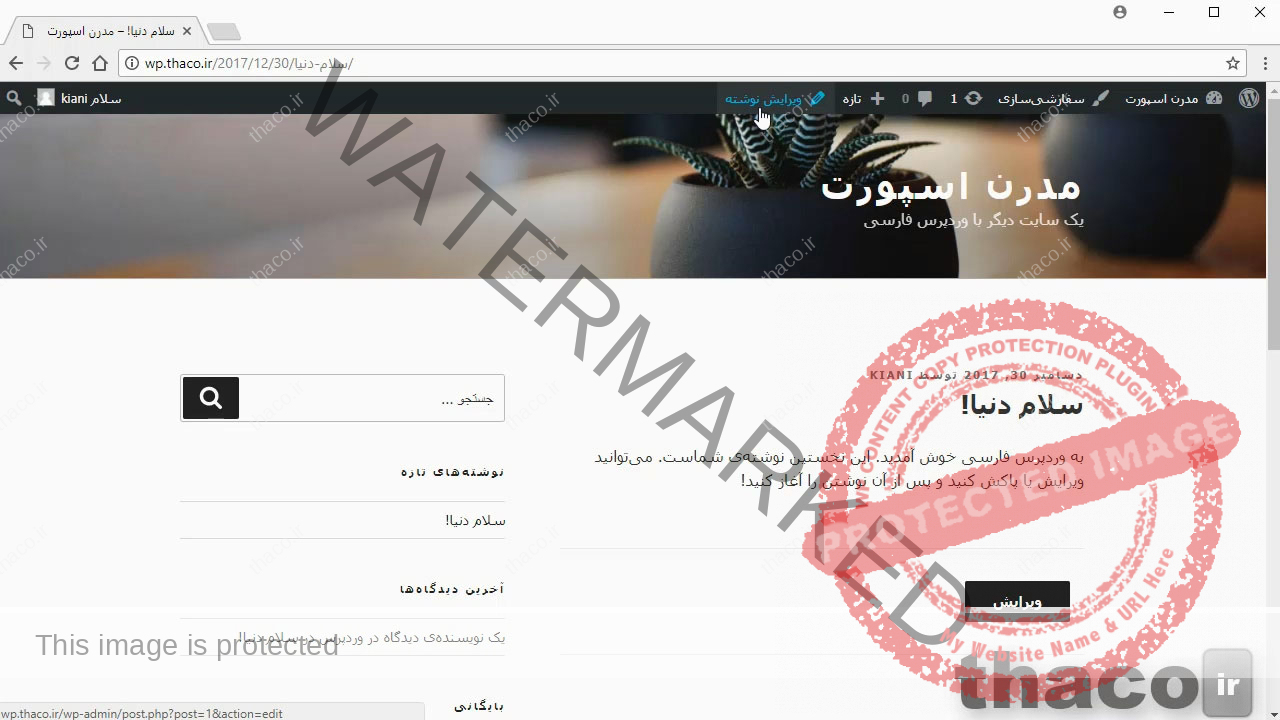
کاربرد مدیریت در ویرایش سریع محتوا در وردپرس
و اگر بر رویِ دکمه “نمایشِ نوشته” در نوار ابزار کلیک کنید، دوباره به صفحه یِ روبرو یا FRONT END هدایت میشید. این از نظر من مفیدترین ابزار در نوار ابزار هست؛ چونکه باهاش می تونید دسترسی سریع و مستقیم به هر آنچه که میخاید ویرایش کنید داشته باشید. من شخصاً وقتی میخام یک صفحه یا پست رو ویرایش یا مدیریت کنم؛ اول میام و از صفحه FRONT END سایتم پیداش می کنم و بعد “ویرایشِ نوشته” رو میزنم؛ اینطوری بجایِ اینکه به صفحه back-end برم و بینِ تمامِ پست ها در فهرست بگردم؛ راحت تر می تونم پست یا نوشته ام رو ویرایش کنم. می تونید خودتون امتحان کنید تا ببینید این روش بدردِ شما میخوره یا نه.
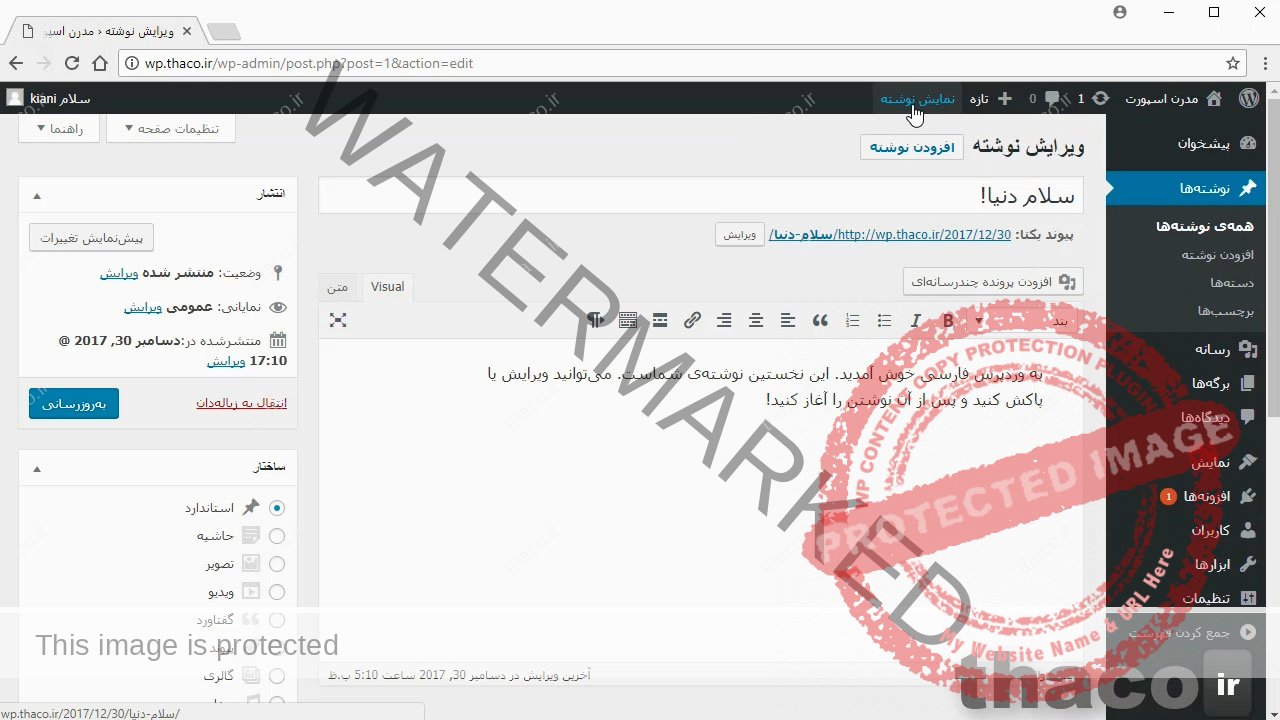
میانبر پلاگین ها در نوار ابزار فوقانی مدیریت سایت وردپرسی
یک نکته دیگه در موردِ نوار ابزار هست و اون اینکه وقتی پلاگین هایی اضافه می کنید تا کاراییِ ورد پرس رو افزایش بدید برخی از این پلاگین ها ممکن هست ویژگی ها و فی¬چِرهایی به نوار ابزارتون اضافه کنن. اگر این اتفاق افتاد باید فوراً ویژگی رو امتحان کنید تا بدونید کارکردش دقیقاً چی هست. اگه نمیخاید همیشه اون ابزار رو ببینید معمولاً پلاگین ها تنظیماتی برایِ غیرِ فعال کردنش دارند.